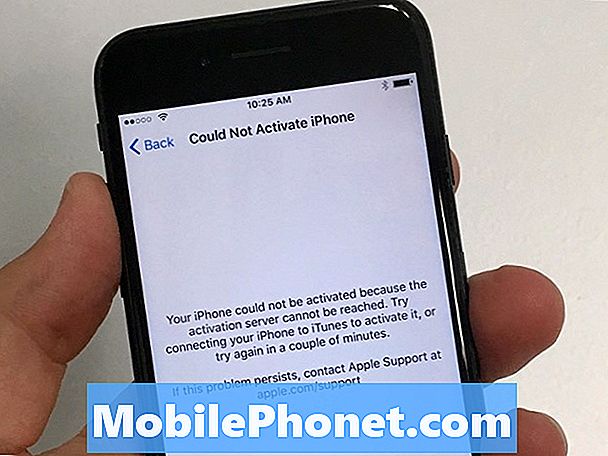Contenu
Le nouveau HTC 10 a beaucoup à offrir aux acheteurs avec un superbe design, un son excellent, un lecteur d’empreintes digitales et un boîtier en aluminium. Il fonctionne également une version très proche de stock d'Android. Toutefois, les choses changent encore ici et là et, par conséquent, ce guide expliquera comment changer l’application de messagerie texte par défaut sur le HTC 10.
Le nouveau smartphone 10 de HTC a été annoncé le 12 avril avec une date de sortie aux États-Unis prévue pour début mai. Une fois que les nouveaux propriétaires auront leur nouveau téléphone, ils auront beaucoup de questions à propos de petites tâches.
Lire: 5 meilleures alternatives Android Text App
La plupart des applications textuelles standard ne sont pas si attrayantes (nous vous regardons Samsung) et elles ne sont pas non plus très personnalisables. Heureusement, la puissance d'Android vous permet de télécharger l'une des centaines d'applications de remplacement de la messagerie texte du Play Store, de les définir comme option par défaut et de les utiliser facilement. Vous pouvez même changer l'icône de notification, ajouter des fonctionnalités de composition rapide à la barre de notification, etc. Commençons.

Sur le HTC 10, l’application dédiée aux messages texte est appelée «messages». L’aspect de l’interface de conception matérielle d’Android 6.0 est plutôt esthétique, mais elle n’est pas très personnalisable pour la plupart. Cela fonctionne bien, mais il y a de meilleures options partout, et de nombreux propriétaires choisissent d'installer autre chose.
Lorsque vous remplacez votre application stock par quelque chose du Play Store, vous pourrez probablement la personnaliser avec des thèmes, modifier l'apparence des bulles de message, personnaliser la police, etc. Tout dépend de ce que vous choisissez de télécharger et le lien ci-dessus détaille quelques-uns de nos favoris. Le guide ci-dessous vous aidera à le changer.
Bien que le HTC 10 dispose d’un magasin de thèmes qui modifie déjà l’aspect de tout, y compris de l’application texte, il n’a qu’un aspect visuel. Certaines des options tierces sur le Play Store permettent des tonnes de personnalisation sans pareil. Notre préféré est Textra, ce que nous allons faire ci-dessous, mais d’autres bons choix peuvent être trouvés, tels que ChompSMS, GoSMS et d’autres.
Instructions
À partir de Android 4.4 KitKat à la fin de 2013, Google a simplifié au maximum le changement de l'application SMS sur les appareils Android. Il existe une option dédiée dans les paramètres qui allume l’une et l’autre, de sorte que vous ne recevrez pas de double notification à la fois de l’application stock et de la nouvelle que vous installez.
La première chose à faire est de naviguer sur le Google Play Store et de télécharger l’une des nombreuses applications de texte tierces. Textra est notre préféré. Téléchargez-le et vous êtes prêt. Certains modifient même les paramètres d'application par défaut pour vous, comme le fait Textra, ou suivent simplement les étapes suivantes.
Rendez-vous dans les paramètres en déroulant la barre de notification et en appuyant sur l'icône en forme d'engrenage, ou trouvez simplement l'application de configuration dans le panneau Applications. D'ici naviguer vers "Applications" puis sélectionnez les trois points en haut qui sont les paramètres et sélectionnez "Configurer les applications".
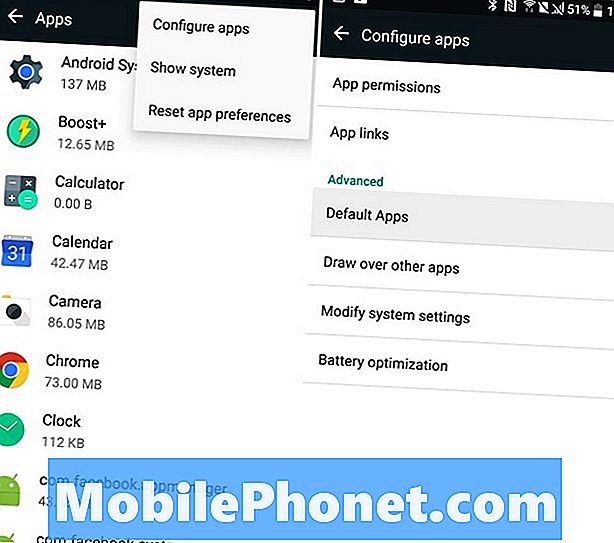
Ici, nous choisissons l'option intitulée «Applications par défaut». Ensuite, les propriétaires verront les options permettant de définir le navigateur par défaut, l'application téléphonique et enfin l'application texte. Si votre application de messagerie de votre choix ne l'a pas définie, appuyez sur Application de messagerie par défaut et sélectionnez celle que vous avez téléchargée. Dans notre cas, c’est Textra. Ne sélectionnez aucune des autres applications préinstallées.
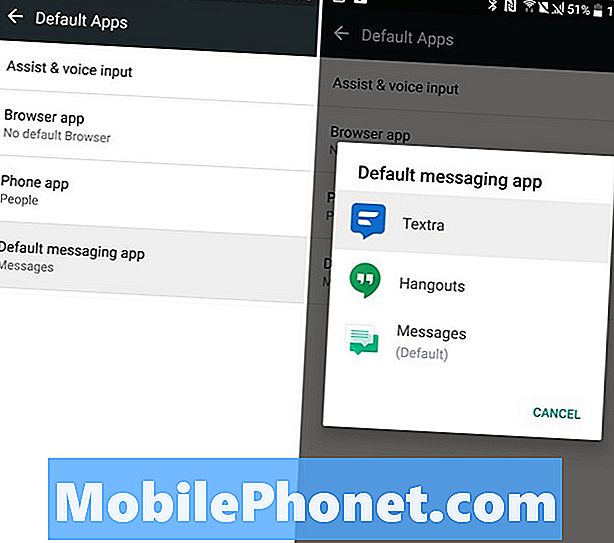
Changer l'application HTC 10 Text est simple
Nous avons tous terminé. Désormais, tous les messages texte entrants ou sortants utiliseront Textra par défaut, et les propriétaires ne recevront pas de double notification. Rendez-vous dans Textra (ou l'application téléchargée) et personnalisez-le à votre guise. Textra permet de modifier exactement les couleurs, les couleurs des bulles, la police, la taille du texte, l'icône de notification et même une notification contextuelle, à votre guise. C’est très puissant, c’est la raison pour laquelle nous recommandons ce client.
Profitez désormais d'une expérience de messagerie texte améliorée, plus rapide et plus personnalisable sur le nouveau smartphone HTC 10. Pendant que vous êtes ici, jetez un œil à quelques beaux accessoires officiels du HTC 10 ci-dessous.
10 accessoires officiels excitants pour HTC 10